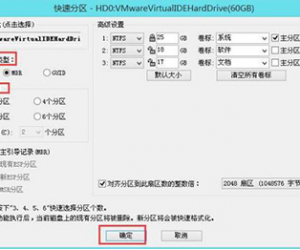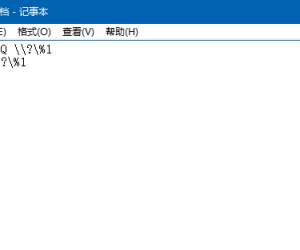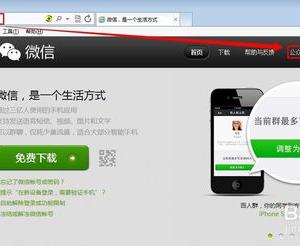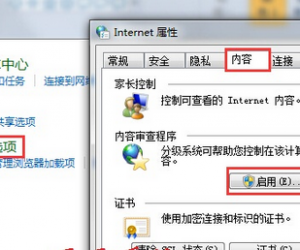Win8系统停止正在运行服务的方法 电脑怎么强制退出运行中软件
发布时间:2017-03-10 16:16:57作者:知识屋
Win8系统停止正在运行服务的方法 电脑怎么强制退出运行中软件 在win8系统之中占用系统资源的不仅仅有应用程序,系统服务也会占用很大,那Win8系统如何停止正在运行的服务?下面小编就为大家介绍Win8系统停止正在运行服务的方法。
步骤一:在Win8系统之中按下Ctrl+Shift+Esc,弹出如下任务管理器窗口。点击窗口下方的详细信息。
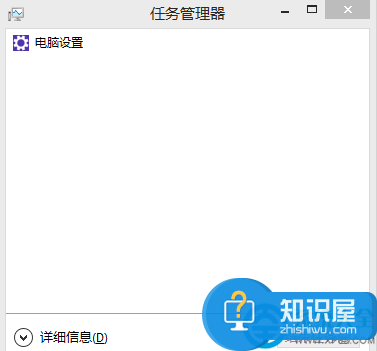
步骤二:点击之后任务管理器的界面会有所改变,窗口之上的选项卡增加到了七个。
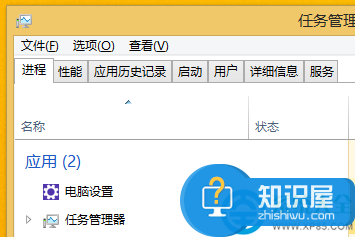
步骤三:切换到“服务”选项卡,在下方我们可以看到操作系统之中存在的服务列表,在状态栏目之中可以看到每一个服务的属性。

步骤四:用户只能停止ghost Win8正在运行的服务,这里小编选择一个状态为正在运行的笔记本系统下载服务,点击鼠标右键,在弹出的菜单之中可以寻找到停止选项,然后鼠标点击“停止”,就可以关闭正在运行的Win8系统服务。
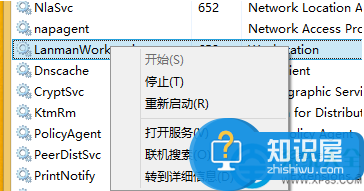
以上就是小编给大家介绍的关于Win8系统如何停止正在运行的服务的方法,希望大家喜欢。
知识阅读
软件推荐
更多 >-
1
 一寸照片的尺寸是多少像素?一寸照片规格排版教程
一寸照片的尺寸是多少像素?一寸照片规格排版教程2016-05-30
-
2
新浪秒拍视频怎么下载?秒拍视频下载的方法教程
-
3
监控怎么安装?网络监控摄像头安装图文教程
-
4
电脑待机时间怎么设置 电脑没多久就进入待机状态
-
5
农行网银K宝密码忘了怎么办?农行网银K宝密码忘了的解决方法
-
6
手机淘宝怎么修改评价 手机淘宝修改评价方法
-
7
支付宝钱包、微信和手机QQ红包怎么用?为手机充话费、淘宝购物、买电影票
-
8
不认识的字怎么查,教你怎样查不认识的字
-
9
如何用QQ音乐下载歌到内存卡里面
-
10
2015年度哪款浏览器好用? 2015年上半年浏览器评测排行榜!